Slik sporer salgs- og prisdråper på Amazon

Amazon justerer prisene på sine produkter hele tiden. Hvis du har tid til å vente på en god avtale, kan du spore prisene på ting du vil ha (og til og med få varsler) ved hjelp av et nettsted kalt CamelCamelCamel, og nettleserutvidelsen Camelizer.
CamelCamelCamel holder oversikt over prisendringer for over 18 millioner produkter på Amazon. Dette er spesielt nyttig hvis du vil kjøpe noe som ofte går i salg eller som ofte endrer pris. Bare sett inn nettadressen til produktet du vil spore, og du vil se om det er en god tid å kjøpe det eller ikke, basert på prishistorikken.

Hvis du ikke vil trekke opp et sekund nettside for å søke etter hvert element du vil kjøpe, kan du laste ned Camelizer-utvidelsen for Chrome, Firefox og Safari. Dette gir deg tilgang til CamelCamelCamels data mens du surfer Amazon. Bare klikk på Camelizer-ikonet på verktøylinjen eller lim inn nettadressen på nettstedet for å se prisgrafer.
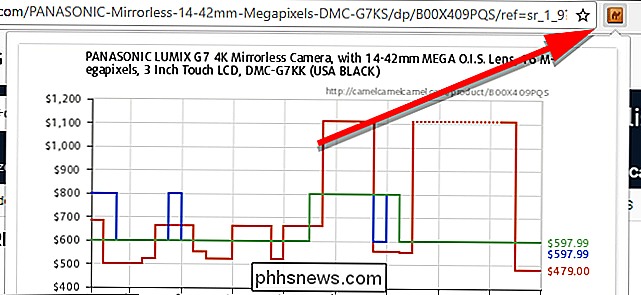
Enten du foretrekker å bruke nettstedet selv eller utvidelsen, Det er noen ting du kan gjøre med CamelCamelCamels data. La oss begynne med å se på disse grafene.
Disse grafene viser deg prisen på varen du ser på over tid. Det er tre farget barer som hver representerer en annen type selger på Amazon:
- Amazon (Green): Denne grønne linjen representerer prisen for varen hvis den sendes og selges direkte fra Amazon.
- Tredjeparts ny (Blå): Denne blå linjen sporer salg fra tredjepartsselgere, men bare hvis produktet som selges, er helt nytt.
- Brukt tredjepart (Rød): Den endelige, røde linjen viser Prisen på brukte varer solgt fra tredjeparts selgere.
Naturligvis har hver av disse linjene litt variasjon. Hvis du kan få en bedre avtale ved å kjøpe brukt, ser du det med et blikk fra diagrammet. Du kan også se om tredjeparter tilbyr noe bedre tilbud. I eksemplet nedenfor følger jeg prisen på et Panasonic-kamera. Vanligvis er tredjeparts selgere ikke billigere enn Amazon for dette kameraet når de selges nytt, men brukte kameraer er ofte billigere. Faktisk kunne jeg spare ca 120 dollar akkurat nå hvis jeg kjøpte brukt, som er den laveste en brukt enhet har vært i lang tid.
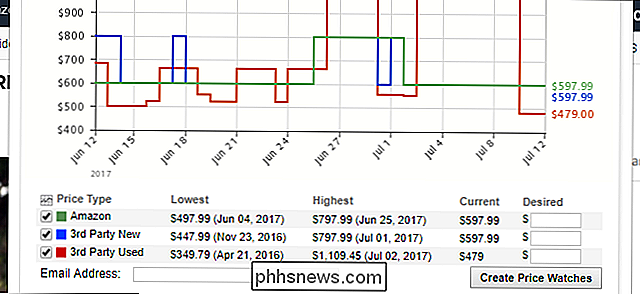
Som sagt, kan CamelCamelCamel bare spore priser, så du kan finne noen tilfeller der dette informasjon er misvisende. I tilfelle dette kameraet er grunnen til at prisen er så lav for en brukt versjon, fordi selgeren ikke inneholder et objektiv. Noen kjøpere kan være ok å kjøpe et kamera uten linsen (hvis de allerede har et sett med linser, for eksempel), men det er en nyanse som CamelCamelCamel data ikke kan vise. Du må alltid sjekke produktene du sammenligner ved avtalejakt.
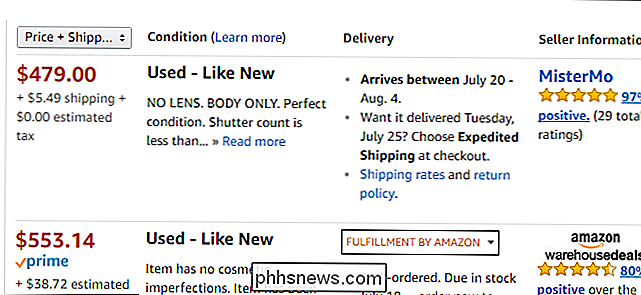
Det er noen ekstra alternativer på siden av diagrammene (eller nederst i Camelizer-vinduet) som du kan justere for å hjelpe deg med å bla gjennom pris historie. Datoperioden vil redusere prishistorien ned til en måned, tre måneder, seks måneder, et år eller hele tiden. Under Diagramalternativer kan du deaktivere "Nærbildevisning" for å starte aksen på prissiden av diagrammet til null (hvis du er en klistremerke for den typen ting) og "Fjern ekstreme verdier" for å filtrere ut eventuelle prisstigninger eller -dråper som er så ekstreme at de sannsynligvis er feil.
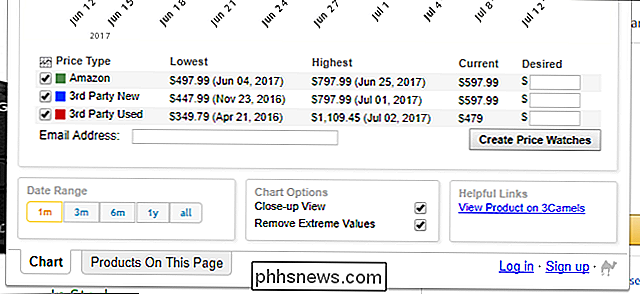
CamelCamelCamel kan også sette opp prisvarsler hvis du vil finne ut neste gang et produkt selges. For dette eksempelet ser vi på Amazon Echo. Amazon er den eneste primære selgeren for dette elementet, så vi kan slå av tredjeparts trackers (med mindre du vil kjøpe en brukt). Nå får vi et diagram som ser ut som dette.
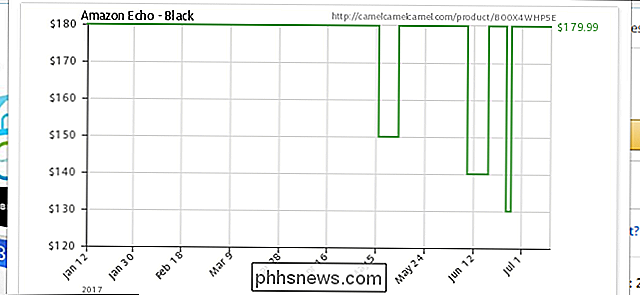
Ooh, vi savnet bare et salg! Ser ut som det var en ganske stor også. Normalt er ekkoet $ 180, men det falt nylig til $ 130. Ikke en dårlig avtale. Det er heller ikke det første salget i år. Hvis vi er tålmodige, vil vi nok finne et annet salg før året er oppe. For å spore det, kan vi sette opp et prisvarsel. Først legger du inn en målpris i ønsket kolonne ved siden av typen pris du vil spore (Amazon, tredjepart eller brukt). Nettstedet vil tilby et utvalg av snarveier hvis du vil vite når et element faller under en bestemt terskel som 3%, 5% eller 10% (utvidelsen tilbyr forskjellige terskler som 10%, 25% eller 50% avslag og så på). Hvis prisen på en vare faller, men den ikke dykker under terskelen du angir, vil du ikke høre om det.
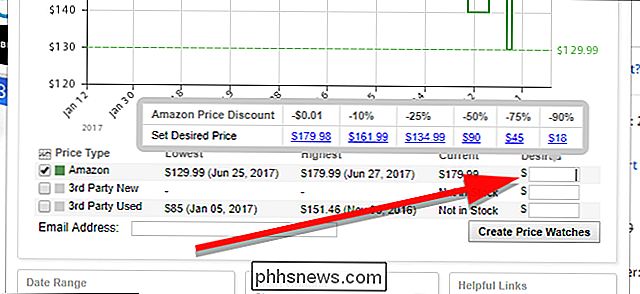
Deretter skriver du inn e-postadressen du vil motta varsler om. Alternativt kan du opprette en CamelCamelCamel-konto (eller logg inn med Google, Twitter eller Facebook), slik at du ikke trenger å skrive inn din e-postadresse hver gang. Når du er ferdig, klikker du Start sporing (eller Opprett pris klokker i utvidelsen).
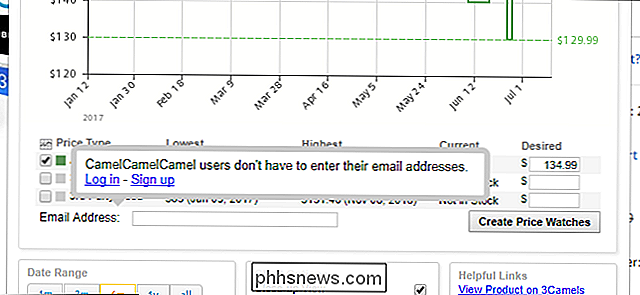
Det er alt der er til det! Bare lene deg tilbake og vent og du vil få en e-post neste gang varen din selges til en pris du er villig til å godta. Husk at ikke alle avtaler vil dukke opp i CamelCamelCamels data. Nettstedet kan ikke ta hensyn til kampanjekoder, og de fleste Lightning Deals vil ikke vises i CamelCamelCamels data. Men det er fortsatt mye praktisk for hver dag avtale jakt.

RELATED: Slik endrer du Amazon Echo's "Wake Word" Merk at endring av navnet på enheten endrer hvordan Alexa identifiserer enheten, men endrer ikke hvordan Alexa reagerer på deg - hvis du fant denne artikkelen mens du søker etter en måte å endre ekkos "våkneord", og la oss omdirigere deg til vår veiledning om emnet.

Ikke panikk, men alle USB-enheter har et stort sikkerhetsproblem
USB-enheter er tilsynelatende farligere enn vi noen gang har forestilt oss. Dette handler ikke om skadelig programvare som bruker AutoPlay-mekanismen i Windows. Denne gangen er det en grunnleggende designfeil i selve USB. RELATED: Hvordan AutoRun Malware ble et problem på Windows, og hvordan det var (mest) Fast Nå bør du ikke plukke opp og bruke mistenkelige USB-minnepinner du finner å ligge rundt.



